Lab Teknik II
DHCP, WEB & DNS Server
Dalam membangun sebuah jaringan komputer, kita akan menemukan sebuah server yang digunakan dalam sebuah jaringan yang sedang berjalan. Ada yang bernama DHCP, Web Server, DNS Server, Mail Server dan Proxy Server. Dari setiap server terdapat fungsi dan fiturnya masing-masing.
DHCP Server : Digunakan untuk memberikan alamat IP secara otomatis kepada client.
DNS Server : Digunakan untuk merubah alamat IP address menjadi sebuah Domain
DHCP (Dynamic Host Configuration Protocol) Server, adalah merupakan salah satu protokol yang berfungsi secara otomatis memberikan atau meminjamkan IP address kepada host yang berada pada satu jaringan. Sedangkan yang menerima disebut DHCP Client.
WEB Server, merupakan sebuah software yang berfungsi menerima permintaan dari HTTP atau HTTPS pada client yang biasa kita kenal dengan nama "Web Browser". Sederhananya web server akan mengirim data HTML kepada permintaan web browser sehingga akan terlihat seperti pada umumnya.
Domain Name System (DNS), setiap host yang terhubung dengan jaringan TCP/IP akan memiliki pengenal atau alamat berupa IP address. IP address ini, baik versi 4 atau 6, adalah sekumpulan bilangan desimal atau heksa desimal yang relatif sukar diingat. Kondisi semacam ini dapat menimbulkan masalah bagi pengguna.
Berikut adalah gambaran langkah-langkah konfigurasi jaringan dengan menggunakan DHCP Server, Web Server dan DNS Server.
Langkah pertama :
Buatlah skema menggunakan packet tracer, 1 buah switch, 1 buah PC client, 1 buah server DHCP, 1 buah Server WEB, dan 1 buah DNS server.
Selanjutnya :
- Lakukan konfigurasi pada Server DHCP dengan menggunakan alamat IP Address yang sudah disiapkan bontoh : 192.168.1.1/24 dan menggunakan DNS 192.168.1.254
- Setelah selesai melakukan konfigurasi IP pada Server DHCP, sekarang kita akan lakukan konfigurasi untuk pembuatan DHCP Servernya.
- Setelah selesai melakukan konfigurasi IP pada Server DHCP, sekarang lakukan konfigurasi untuk pembuatan DHCP Servernya.
- Pilih Tools Service, lalu pilih tool DHCP. lakukan konfigurasi seperti gambar diatas, klik tool "add" lalu Save untuk menyimpan konfigurasi
- Langkah terakhir ialah melakukan pengecekkan apakah client telah mendapatkan IP address secara otomatis lewat "IP COnfiguration".
- Setelah menyelesaikan konfigurasi Server DHCP. selanjutnya lakukan konfigurasi WEB Server
- Cara konfigurasinya sama seperti sebelumnya. Masukkan IP pada IP Configuration => Interface FastEthernet0 => Static => isi IP Address => Subnet mask => DNS Server.
- Dan lakukan konfigurasi untuk WEB servernya di Tool HTTP
- Setelah client sudah mendapatkan IP secara otomatis dari Server DHCP, sekarang test kofigurasinya. Caranya adalah masuk ke PC client pilih Desktop dan Web Browser, masukkan IP dari WEB server yang telah dimasukan tadi
- Langkah selanjutnya membuat DNS Server yang bertujuan untuk merubah alamat IP menjadi sebuah nama.
- Masukkan IP pada DNS Server.
- Pilih tool service dan pilih DNS untuk melakukan konfigurasi DNS Server. Untuk DNS Services pilih ON untuk menghidupkan, masukan name WEB yang akan kita gunakan, contoh "labteknik.com" dan masukan pula alamat dari WEB Server yang tadi, lalu klik "Add".
- Lagkah terakhir lakukan test apakah pembuatan DNS Server sudah berhasil. Masuk ke PC Client dan pilih web browser lalu masukkan "labteknik.com"
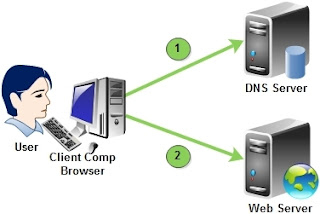





Tidak ada komentar:
Write komentar